149/585
Importación de asignaciones de Excel
Puede importar asignaciones de Excel seleccionando la opción Importar y seleccionando una asignación de Excel.
Para importar asignaciones de Excel:
- En la página de inicio de Data Integration, haga clic en
 a la derecha de la integración y, a continuación, seleccione Asignar miembros.
a la derecha de la integración y, a continuación, seleccione Asignar miembros. - En la lista desplegable Acciones, en Importar, seleccione Importar desde Excel.
- En Importar asignaciones de miembros, en Nombre de archivo, especifique el nombre del archivo Excel.XLS desde el que se va a importar la asignación de miembros.
También puede hacer clic en
 y desplazarse hasta el archivo .XLS.
y desplazarse hasta el archivo .XLS.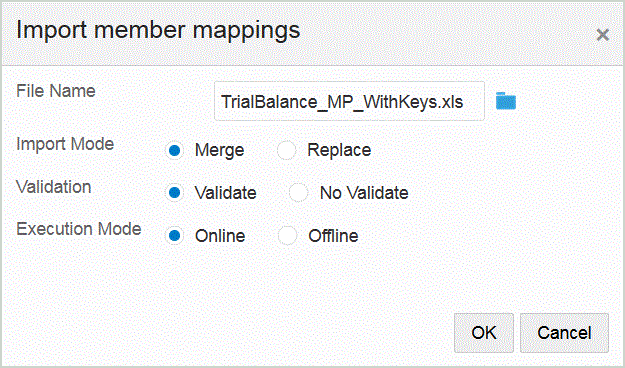
- En Importar asignaciones de miembros, en Nombre de archivo, especifique el nombre del archivo desde el que se va a importar la asignación de miembros.
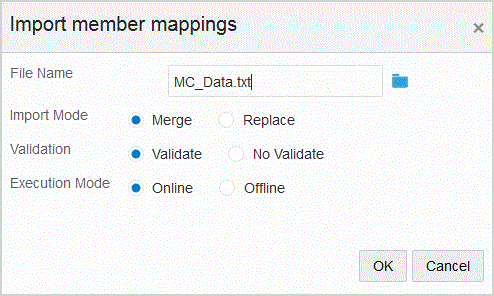
- Haga clic en Aceptar.
- En Modo de importación, seleccione el modo de importación:
-
Fusionar: Sobrescribe los datos de la aplicación con datos del archivo de carga de datos.
-
Reemplazar: Borra los valores de las dimensiones en el archivo de carga de datos y los reemplaza por valores del archivo existente.
-
- En Validar, seleccione validar las asignaciones de miembros.
Validar garantiza que todos los datos en el libro mayor importado tengan la asignación correspondiente.
- En Modo de ejecución, seleccione el modo para ejecutar la importación:
-
Con conexión: procesa la importación inmediatamente.
-
Sin conexión: Ejecuta la importación en segundo plano.
-
- Haga clic en Aceptar.